看到一只手上冒着熊熊火焰是不是感觉特别有力量,想着它是怎么做出来呢?用PS能不能将它做出来?对于PS不怎么熟练的人来说,会不会特别的困难,有没有它的教程,让我们教着步骤一步步的来,让自己也会打造熊熊火焰的拳头,现在将用PS打造熊熊火焰的相关知识介绍给大家,希望对爱学习的你们起到一点帮助哦......
【 tulaoshi.com - PS技术 】
看到一只手上冒着熊熊火焰是不是感觉特别有力量,想着它是怎么做出来呢?用PS能不能将它做出来?对于PS不怎么熟练的人来说,会不会特别的困难,有没有它的教程,让我们教着步骤一步步的来:
1、将图片导入,选择钢笔工具,根据手的轮廓绘制路径,新建空白图层将背景隐藏。
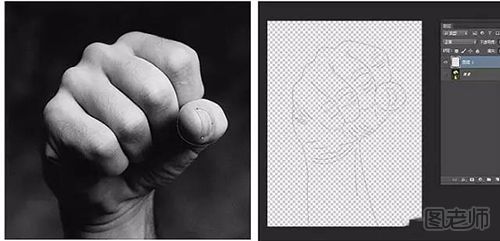
2、再新建个图层填充黑色,回到空白图层,在路径里右键选择“描边路径”(注意在描边路径之前先把画笔大小调整的小一些,硬度小些),如果效果达不到可以反复添加几次。
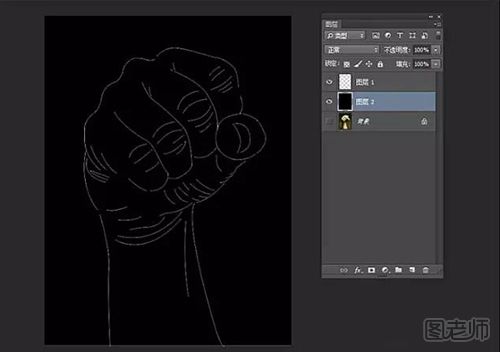
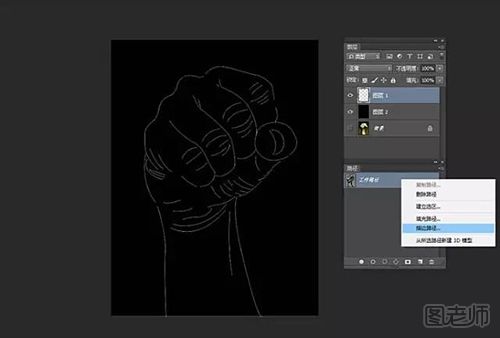

3、添加图层样式增加质感,分别添加了外发光、颜色叠加、内发光,参数请看下图。




4、Ctrl + J 复制图层,给下方图层添加:滤镜 > 模糊 > 高斯模糊,目的添加一些环境光,增加气氛。

5、将上方图层再次Ctrl + J 复制,给图层添加:滤镜 > 扭曲 > 波纹。


6、到了这一步光效气氛已经有了,基本上可以用了。但是咱们是希望有火花从上方显示,就从网上找些火焰素材来合成,火焰素材一般都是黑色背景,合成只需把图片混合模式改为“滤色”,添加图层蒙版控制隐藏显示即可。



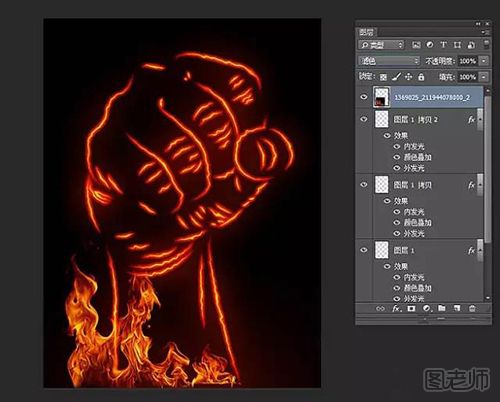
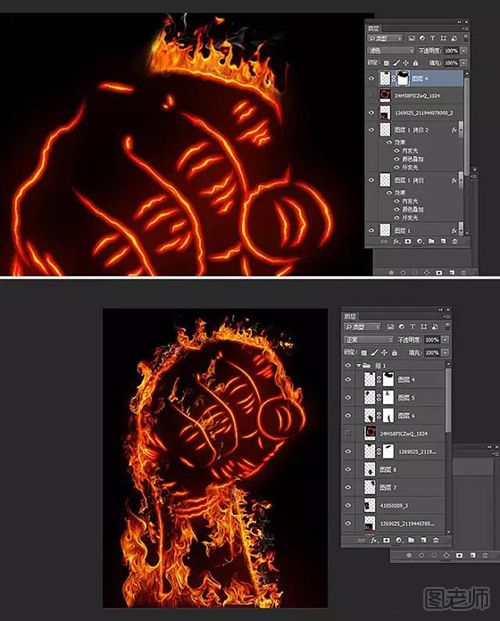
7、将火焰图层先暂时隐藏,将拳头这个图层重新复制一个,Ctrl + I 颜色反相,通过钢笔将拳头抠出背景删除,Ctrl B 色彩平衡给拳头添加些红色和橙色如图。



8、将火焰图层显示,调整细节即可完成如图。
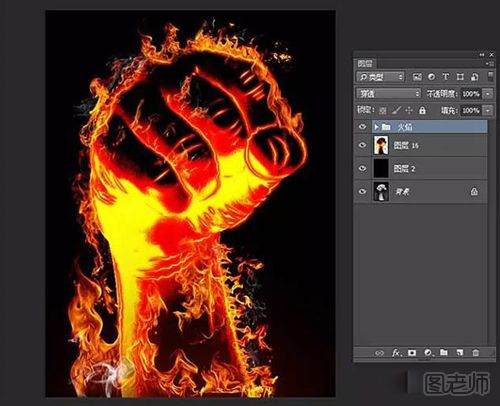
9、完成效果图

这篇文章里主要教给大家:如何用PS打造一只冒着熊熊火焰的拳头,大家学会了没?如果还没有学会就继教多摸索学习一下,相信大家很快就会学会了,而且还会举一反三,慢慢的打造另外的火焰图片哦。
相关阅读:用PS滤镜打造冰冻、冰雕手臂
来源:https://www.tulaoshi.com/n/20171216/2771153.html
看过《熊熊火焰拳手怎么用PS制作》的人还看了以下文章 更多>>